Tạm ứng lương
1. Phân quyền
Để sử dụng được tính năng tạm ứng lương trên Getfly CRM, bạn cần sử dụng module mở rộng là HRM và được phân quyền Tạm ứng lương, bao gồm: Quy trình tạm ứng lương và Phiếu tạm ứng lương
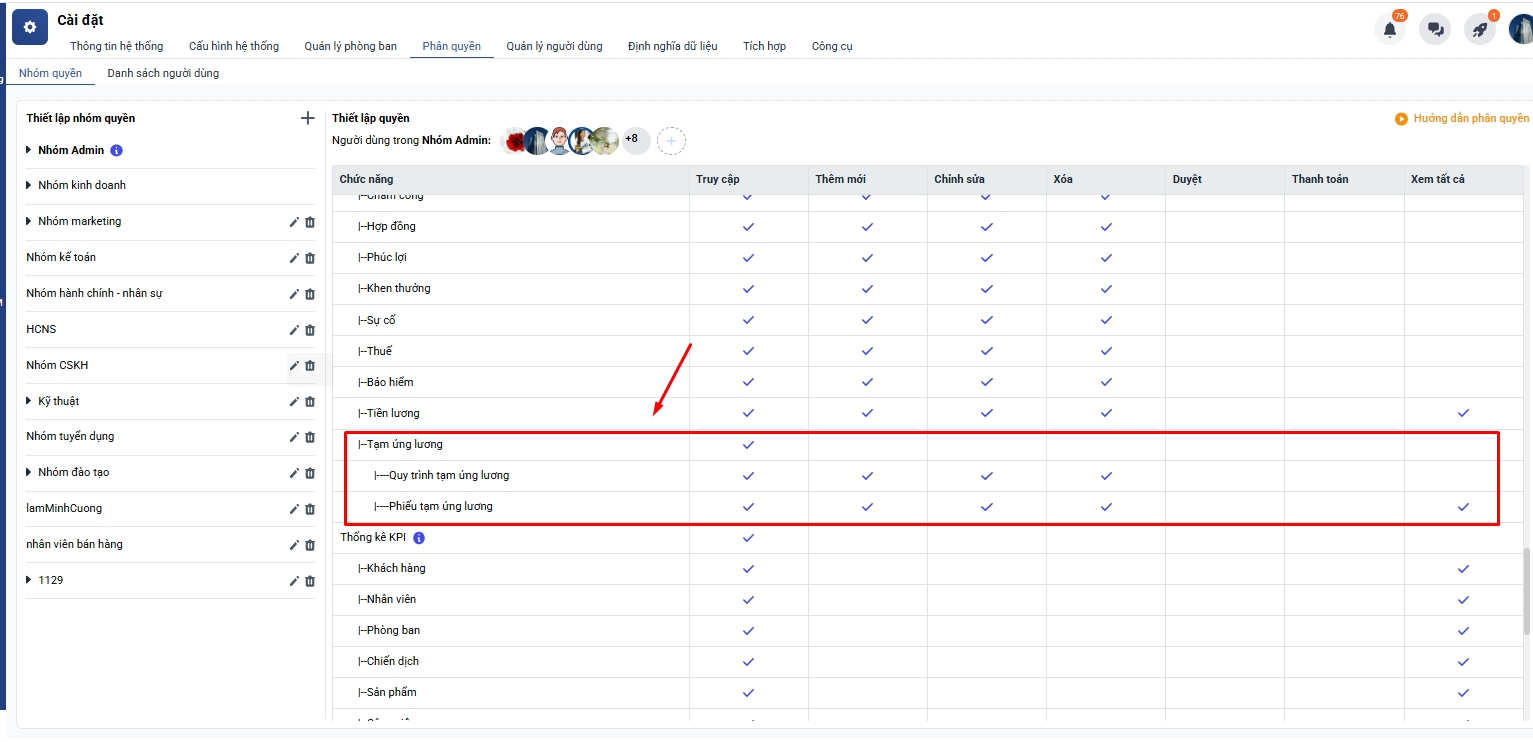
2. Quy trình tạm ứng lương
2.1. Tạo quy trình tạm ứng lương
Bạn vào HRM → Tạm ứng lương → Quy trình tạm ứng → Thêm mới
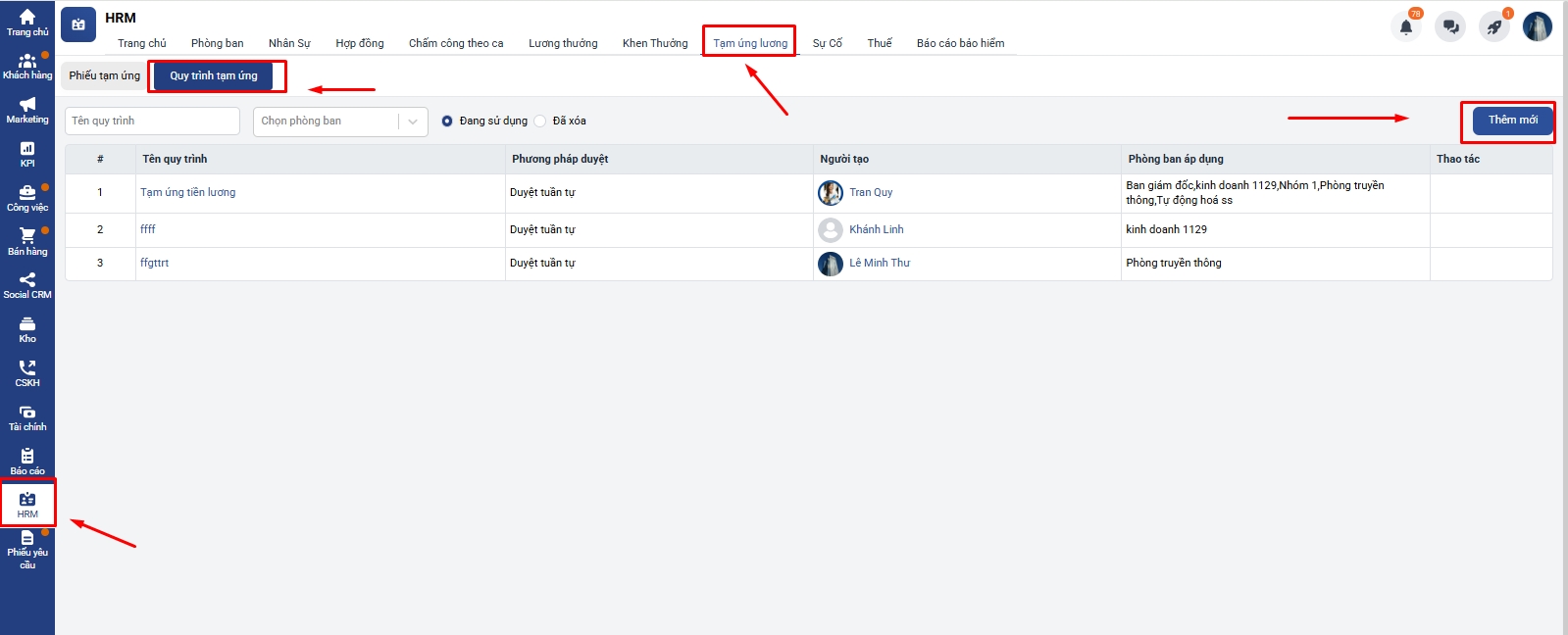
Tại đây bạn sẽ thiết lập quy trình tạm ứng lương:

Đặt tên quy trình
Chọn phòng ban áp dụng
Mô tả
Phương pháp duyệt:
- Duyệt tuần tự: Phải duyệt tuần tự các bước - Duyệt đồng thời: Không cần duyệt tuần tự, nhưng vẫn phải duyệt đủ các bước - Một người duyệt: Chỉ cần 1 người duyệt trong bất kỳ bước duyệt nào
Quy trình duyệt:
- Tên bước: Đặt tên bước - Người duyệt: Phòng ban hoặc cá nhân (Phòng ban: toàn bộ nhân sự thuộc phòng ban có thể duyệt; Cá nhân: Chỉ định 1 cá nhân, quản lý trực tiếp của người yêu cầu, quản lý của người yêu cầu) Quản lý của người yêu cầu: Người cao nhất trong phòng, cao nhất trong các phòng ban cha Quản lý trực tiếp của người yêu cầu: Cấp trên trực tiếp trong phòng ban, trường hợp phòng ban không có cấp trên thì hệ thống sẽ lấy người có quyền cao nhất trong phòng ban cha
- Tài khoản có quyền xem quy trình: Người tạo và người xem tất cả
- Tài khoản có quyền sửa quy trình: tài khoản có quyền sửa trong bảng phân quyền sẽ sửa được quy trình có quyền xem ( Người tạo và người xem tất cả)
- Tài khoản có quyền xóa: tài khoản có quyền xóa trong bảng phân quyền sẽ xóa được quy trình có quyền xem.
- Khôi phục: Tài khoản phải có quyền Sửa. Khi có quyền sửa tài khoản sẽ khôi phục được các phiếu yêu cầu tài khoản có quyền xem
2.2. Danh sách Quy trình tạm ứng lương
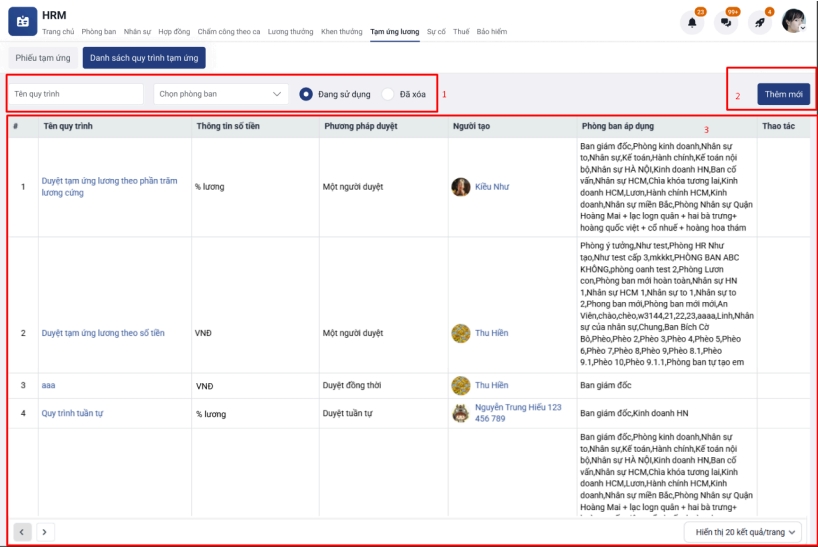
Bạn có thể lọc quy trình tạm ứng lương theo:
- Tên quy trình - Phòng ban: tìm kiếm quy trình tạo cho phòng ban, cho phép chọn nhiều phòng ban. - Đang sử dụng/ Đã xoá
3. Phiếu tạm ứng lương
3.1. Thêm mới phiếu tạm ứng lương
Bạn vào HRM → Tạm ứng lương → Phiếu tạm ứng → Thêm mới.
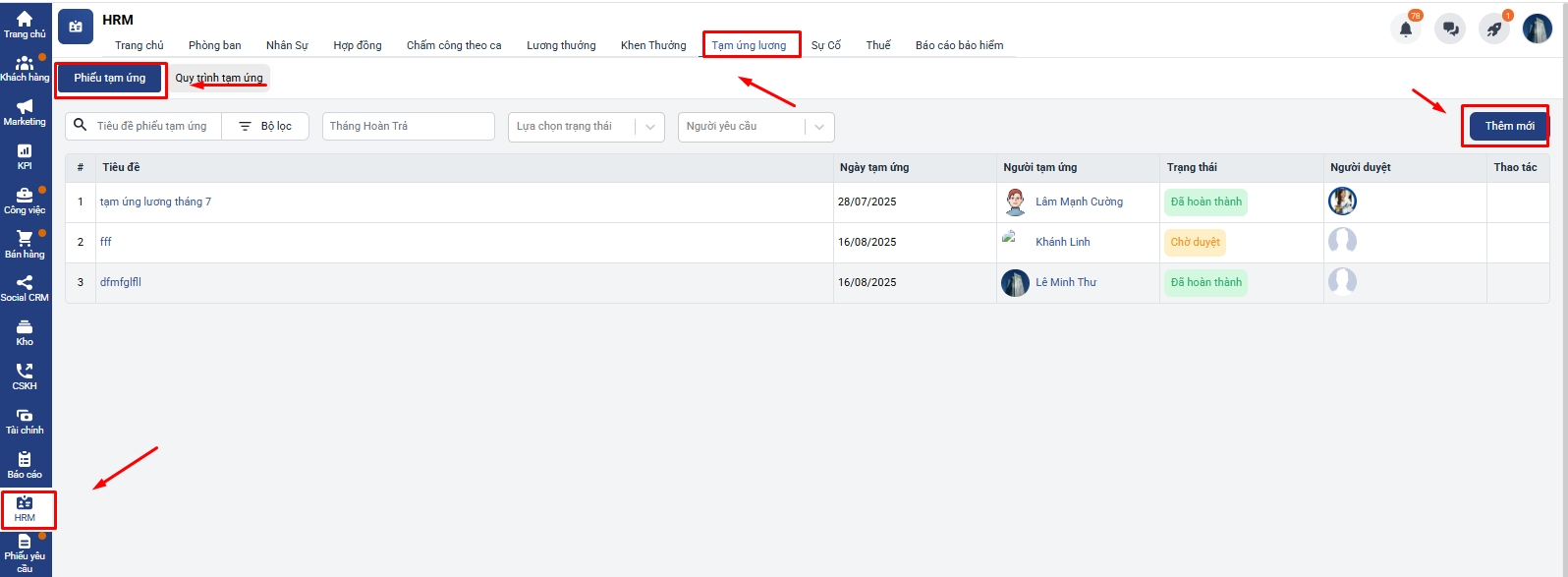
Tại đây bạn điền các thông tin của phiếu → Thêm mới
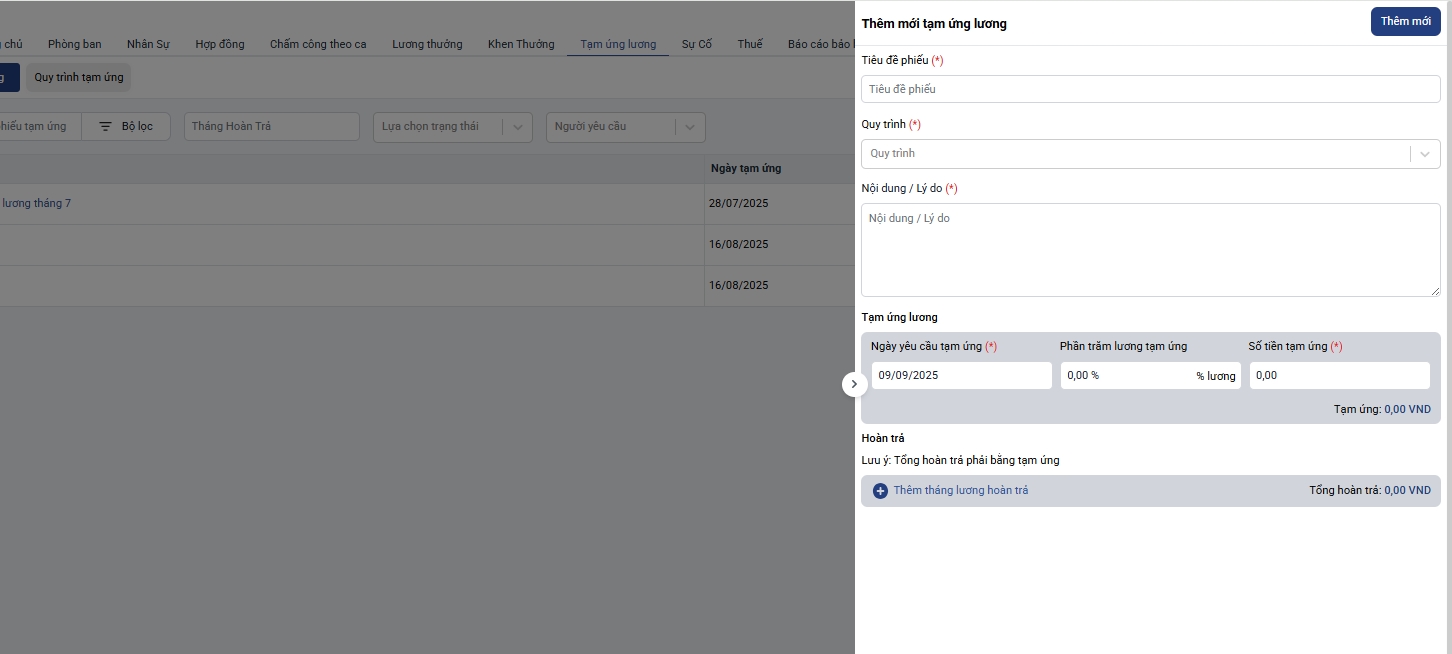
(1) Tiêu đề phiếu: Tên hiển thị cho phiếu
(2) Loại quy trình: Chọn loại quy trình đã có trên hệ thống
(3) Nội dung/Lý do: Nhập nội dung cho phiếu
(4) Tạm ứng lương
Ngày yêu cầu tạm ứng: Ngày hiển thị trên phiếu, ngày có thể trùng hoặc khác ngày hiện tại
Số tiền tạm ứng: Có thể được tính theo % lương tạm ứng hay chọn hoặc bạn có thể điền con số cụ thể
(5) Hoàn trả:
Chọn tháng hoàn trả: Bạn chọn tháng nào thì hệ thống sẽ tự điền hoàn trả vào tháng được chọn. Khi bảng lương của tháng được chọn được tạo sẽ tự động lấy thông tin hoàn trả thêm vào bảng lương đó
Số tiền hoàn trả: Số tiền hoàn trả vào thángtương ứng, chọn thángnào sẽ hiển thị số tiền hoàn trả tương ứng.
Bạn có thể thêm tháng lương hoàn trả
Tổng số tiền hoàn trả phải bằng số tiền tạm ứng thì mới tạo được phiếu
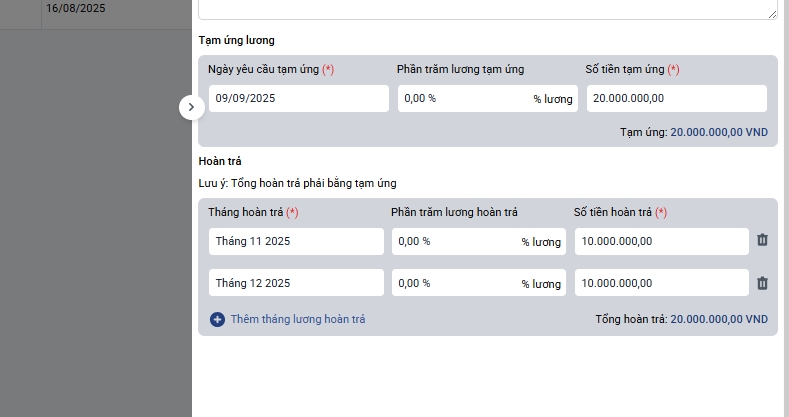
Phiếu tạm ứng lương sau khi tạo xong sẽ có giao diện như sau:
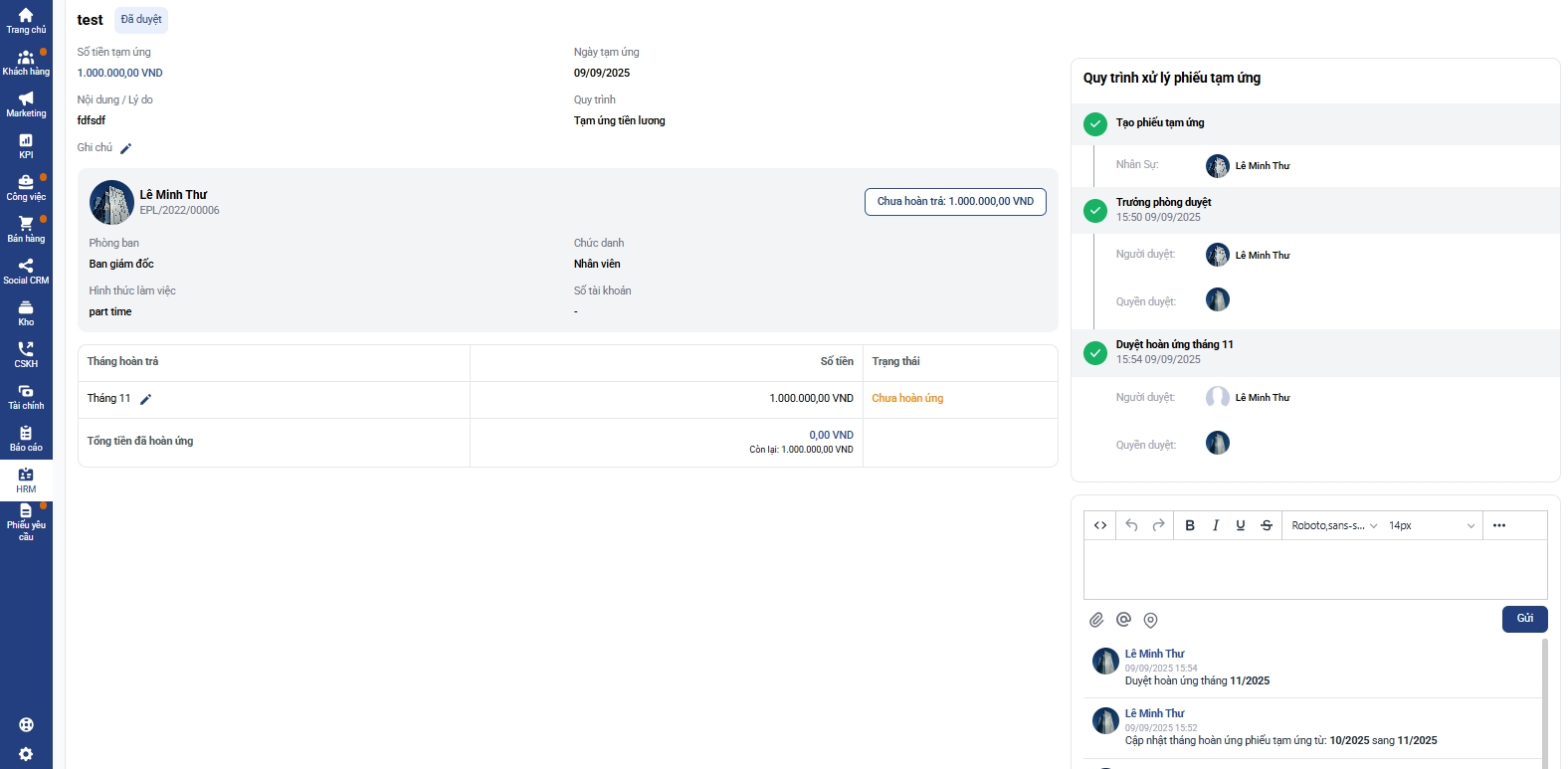
Ai có quyền duyệt trong quy trình thì phiếu tạm ứng sẽ có nút duyệt trong từng khoản hoàn trả các tháng đã thiết lập
Người duyệt cuối cùng trong quy trình sẽ được duyệt thông tin hoàn ứng
Nếu người duyệt không duyệt từng khoản hoàn ứng thì khoản đó sẽ không hiển thị trong bảng lương.
Tháng nào được duyệt sẽ hiển thị trong bảng lương đã chọn sau khi bảng lương được tạo ra.
Tại bảng lương của tháng được chọn hoàn ứng sẽ hiển thị thông tin hoàn ứng tương ứng, và là khoản trừ đi trong lương.
Các trạng thái của các khoản hoàn ứng theo tháng:
- Khi tháng hoàn ứng chưa được duyệt sẽ có nút Duyệt - Chưa hoàn ứng: khi phiếu đã được duyệt hoàn ứng nhưng chưa có phiếu lương tương ứng. - Đã hoàn ứng: khi đã có phiếu lương tương ứng.
3.2. Quản lý danh sách phiếu tạm ứng lương

Danh sách phiếu tạm ứng lương sẽ được hiển thị theo phân quyền của từng tài khoản:
- Quyền truy cập: chỉ thấy phiếu của mình tạo, phiếu mình là người duyệt.
- Quyền sửa: sửa phiếu của mình tạo.
- Quyền xoá: huỷ phiếu do mình tạo.
- Quyền xem tất cả: xem toàn bộ các phiếu trên hệ thống và có thêm quyền sửa/xóa
Bộ lọc phiếu tạo ứng : Bạn có thể lọc phiếu tạm ứng theo các tiêu chí sau:
- Tiêu đề phiếu tạm ứng
- Ngày tạm ứng: ngày tạm ứng được chọn trên phiếu
- Quy trình: tìm theo quy tình tương ứng
- Năm: tìm theo năm có phiếu tạm ứng
- Tháng hoàn trả: - Tìm các phiếu có tháng hoàn trả là tháng được chọn
- Lọc theo người yêu cầu: cho chọn nhân viên yêu cầu (Lưu ý: Nếu không có quyền xem tất cả, bạn chỉ chọn được các nhân sự tạo phiếu mà phiếu đó bạn là người duyệt)
- Chọn trạng thái: Lọc các trạng thái của phiếu (Chờ duyệt, Đã duyệt, Từ chối, Đã hủy, Đã hoàn thành), cụ thể:
Chờ duyệt: Người duyệt chưa duyệt
Đã duyệt: người duyệt đã duyệt bước 1
Đã hoàn thành: khi các bước hoàn trả đã được ghi nhận trong bảng lương tương ứng
Từ chối: Phiếu tạm ứng lương bị ấn từ chối
Đã hủy: Phiếu tạm ứng lương bị ấn Hủy
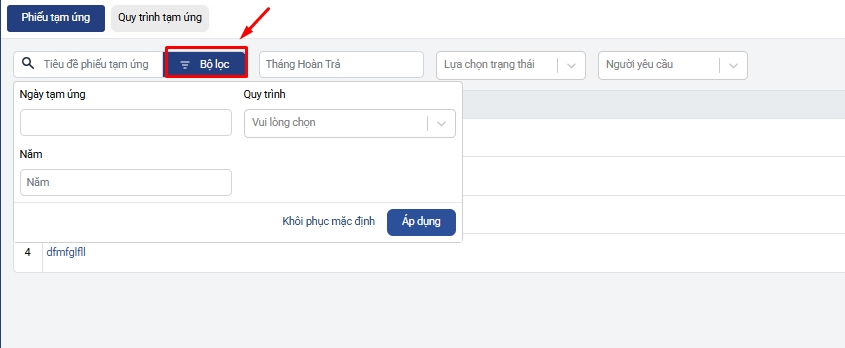
Last updated